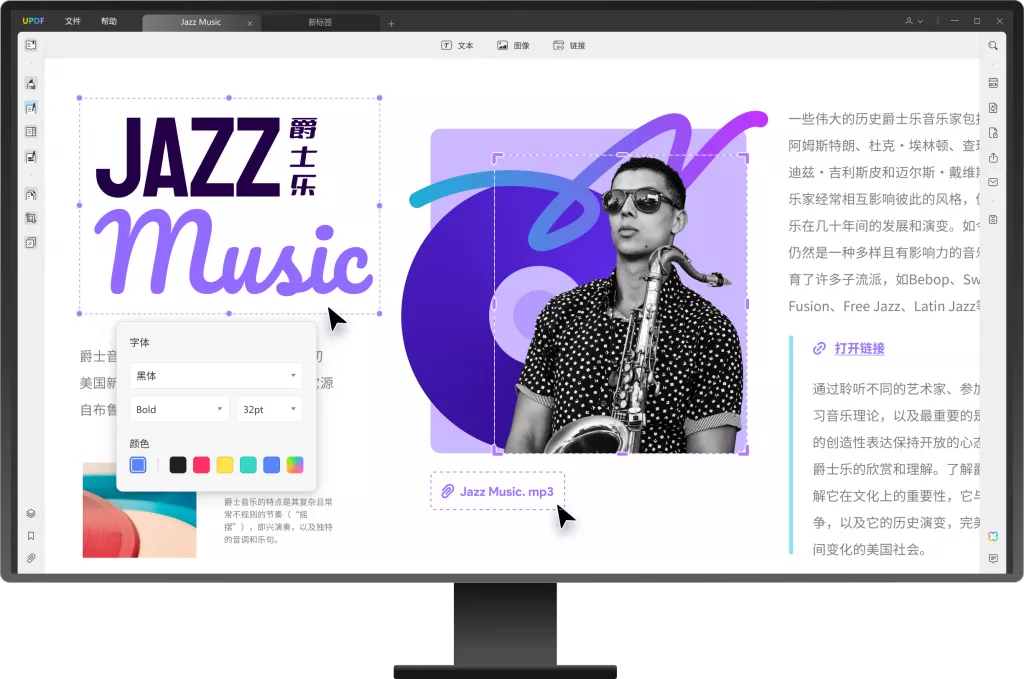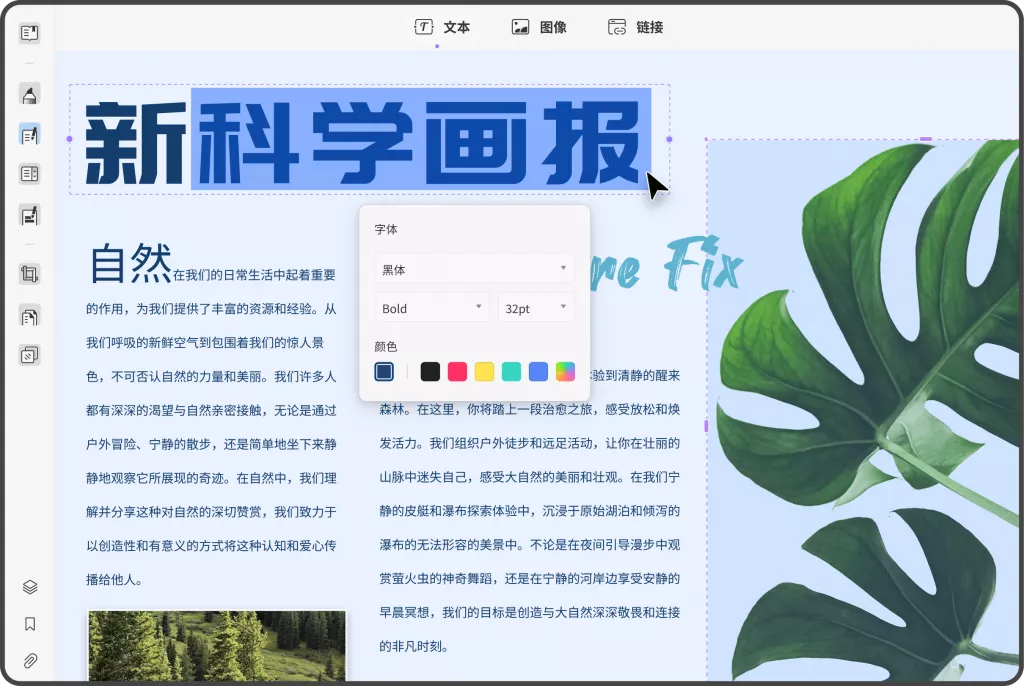在日常办公和学习中,我们常常会遇到需要将PDF文件转换为PPT的情况。PDF格式虽然能很好地保持文档格式的稳定性,但在进行演示等场景下,PPT的交互性和展示效果更具优势。然而,寻找一款合适的免费工具来完成这一转换并非易事。接下来,我们就围绕“PDF文件转PPT用什么免费工具?如何将PDF免费转为PPT?”这两个核心问题展开探讨。
PDF文件转PPT用什么免费工具
- SmallPDF在线转换平台
SmallPDF是一款知名的在线格式转换平台,其操作界面简洁明了,易于上手。无需下载安装软件,只需在浏览器中访问SmallPDF官网即可使用。该平台支持多种文件格式转换,包括PDF转PPT。在官网首页,找到“PDF转PPT”的功能入口,点击“选择文件”,从本地电脑中上传需要转换的PDF文件。上传完成后,点击“转换”按钮,等待片刻,转换完成后即可下载生成的PPT文件。SmallPDF的优点是操作便捷,不受设备和系统限制,只要能联网就能使用。但免费版存在一定限制,如文件大小限制、每日转换次数有限等。 - Zamzar在线转换工具
Zamzar也是一款功能强大的在线转换工具,支持众多文件格式之间的转换。要将PDF转换为PPT,进入Zamzar官网后,在搜索框中输入“PDF转PPT”,即可找到对应的转换选项。点击“添加文件”上传PDF文件,还可以根据需求设置一些转换参数,如页面布局等。设置完成后,点击“转换”按钮,转换完成后,通过邮件或直接在页面下载转换后的PPT文件。Zamzar的优势在于转换功能丰富,可调整的参数较多,能满足不同用户的多样化需求。不过,免费版同样存在一些限制,部分高级功能需要付费解锁。 - UPDF
UPDF 是一款功能全面且易于使用的 PDF 编辑工具,它也提供了 PDF 转 PPT 的功能。UPDF 界面简洁直观,操作方便,即使是新手也能快速上手。其免费版能满足基本的转换需求,对于个人用户而言是一个不错的选择。

如何将PDF免费转为PPT?
- 以SmallPDF为例的操作步骤
首先,确保网络连接稳定,打开浏览器,输入SmallPDF官网网址并进入。在首页找到“PDF转PPT”功能区域,点击“选择文件”,在弹出的文件选择窗口中,定位到本地存储PDF文件的位置,选中要转换的PDF文件,然后点击“打开”进行上传。上传过程可能需要一些时间,具体取决于文件大小和网络速度。上传完成后,页面会自动显示转换按钮,点击“转换”。转换完成后,会出现“下载”按钮,点击该按钮即可将转换后的PPT文件保存到本地电脑指定位置。 - UPDF的操作方法
使用UPDF转换时,先打开软件,通过“打开”功能找到PDF文件并打开。接着,在右侧工具栏的“导出PDF”的选项卡中点击“PDF转PPT”。在弹出的设置窗口中,仔细查看并设置相关参数。例如,如果PDF文件页数较多,而你只需要转换其中部分页面,可在“页面范围”处进行设置。设置好后,点击“开始转换”。转换完成后,在弹出的提示框中选择保存路径,即可完成将PDF免费转为PPT的操作。

总结
综上所述,无论是使用在线转换平台还是办公软件,都能实现将PDF文件免费转换为PPT。不同工具各有优劣,用户可根据自身需求、文件特点以及操作习惯来选择合适的工具。在转换过程中,如果遇到如PDF文件内容丢失、转换后的PPT格式错乱等问题,不妨尝试更换工具或检查文件本身是否存在异常。
 UPDF
UPDF AI 网页版
AI 网页版 Windows 版
Windows 版 Mac 版
Mac 版 iOS 版
iOS 版 安卓版
安卓版

 AI 单文件总结
AI 单文件总结 AI 多文件总结
AI 多文件总结 生成思维导图
生成思维导图 深度研究
深度研究 论文搜索
论文搜索 AI 翻译
AI 翻译  AI 解释
AI 解释 AI 问答
AI 问答 编辑 PDF
编辑 PDF 注释 PDF
注释 PDF 阅读 PDF
阅读 PDF PDF 表单编辑
PDF 表单编辑 PDF 去水印
PDF 去水印 PDF 添加水印
PDF 添加水印 OCR 图文识别
OCR 图文识别 合并 PDF
合并 PDF 拆分 PDF
拆分 PDF 压缩 PDF
压缩 PDF 分割 PDF
分割 PDF 插入 PDF
插入 PDF 提取 PDF
提取 PDF 替换 PDF
替换 PDF PDF 加密
PDF 加密 PDF 密文
PDF 密文 PDF 签名
PDF 签名 PDF 文档对比
PDF 文档对比 PDF 打印
PDF 打印 批量处理
批量处理 发票助手
发票助手 PDF 共享
PDF 共享 云端同步
云端同步 PDF 转 Word
PDF 转 Word PDF 转 PPT
PDF 转 PPT PDF 转 Excel
PDF 转 Excel PDF 转 图片
PDF 转 图片 PDF 转 TXT
PDF 转 TXT PDF 转 XML
PDF 转 XML PDF 转 CSV
PDF 转 CSV PDF 转 RTF
PDF 转 RTF PDF 转 HTML
PDF 转 HTML PDF 转 PDF/A
PDF 转 PDF/A PDF 转 OFD
PDF 转 OFD CAJ 转 PDF
CAJ 转 PDF Word 转 PDF
Word 转 PDF PPT 转 PDF
PPT 转 PDF Excel 转 PDF
Excel 转 PDF 图片 转 PDF
图片 转 PDF Visio 转 PDF
Visio 转 PDF OFD 转 PDF
OFD 转 PDF 创建 PDF
创建 PDF PDF 转 Word
PDF 转 Word PDF 转 Excel
PDF 转 Excel PDF 转 PPT
PDF 转 PPT 企业解决方案
企业解决方案 企业版定价
企业版定价 企业版 AI
企业版 AI 企业指南
企业指南 渠道合作
渠道合作 信创版
信创版 金融
金融 制造
制造 医疗
医疗 教育
教育 保险
保险 法律
法律 政务
政务



 常见问题
常见问题 新闻中心
新闻中心 文章资讯
文章资讯 产品动态
产品动态 更新日志
更新日志